Hướng dẫn nhanh cách in truyện tranh trên giấy A4
Hướng dẫn nhanh cách in truyện tranh trên giấy A4 thành 2 tờ A5, in 2 mặt giấy.
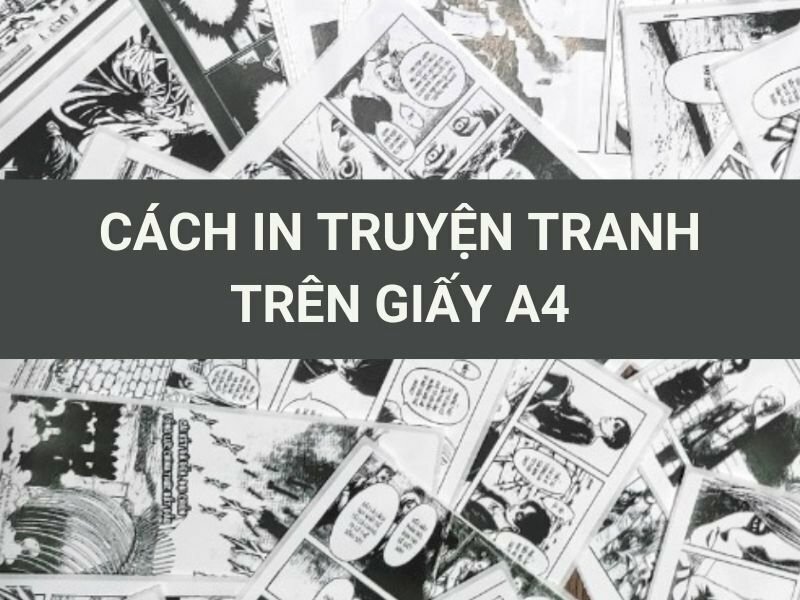
Đối với máy in không hỗ trợ in 2 mặt
Mở file truyện tranh cần in > Nhấn tổ hợp phím Ctrl +P > Chọn Page Setup > Trong tab Margins ở Orientation chọn Landscape > Ở mục Multiple pages > chọn 2 Pages per sheet > Nhấn OK.
Phần Settings bấm Print All Pages> chọn Only Print Odd Pages > Chọn OK > In xong trang lẻ tiếp tục lật chồng giấy lại và in trang chẵn bằng cách bấm Print All Pages > Chọn Only Print Even Pages > Nhấn OK.
Đối với máy in hỗ trợ in hai mặt
Mở file truyện tranh cần in > Nhấn tổ hợp phím Ctrl +P > Chọn Page Setup > Trong tab Margins ở Orientation chọn Landscape > Ở mục Multiple pages > chọn 2 Pages per sheet > Nhấn OK.
Phần Settings bấm Print All Pages> chọn Print on Both Sides > chọn Flip pages on long edge ( In 2 mặt lật ngang) > Nhấn OK.
Hướng dẫn chi tiết cách in truyện tranh trên giấy A4
Hướng dẫn chi tiết cách in truyện tranh trên giấy A4 thành 2 tờ A5, in 2 mặt giấy.
Đối với máy in không hỗ trợ in 2 mặt
Đối với máy in không hỗ trợ in 2 mặt bạn sẽ phải thực hiện theo cách thủ bằng cách in từng trang số lẻ, sau đó lặp lại với trang số chẵn. Cách thực hiện như sau:
Bước 1: Mở file cần in > Chọn File > Chọn Print. Hoặc bấm tổ hợp phím Ctrl + P.

Bước 2: Chọn Page Setup > Trong tab Margins ở Orientation chọn Landscape > Ở mục Multiple pages bấm mũi tên xổ xuống và chọn 2 Pages per sheet >> Xong nhấn OK.
Bước 3: Bấm Print All Pages > Trong danh sách thả xuống chọn Only Print Odd Pages > Chọn OK.
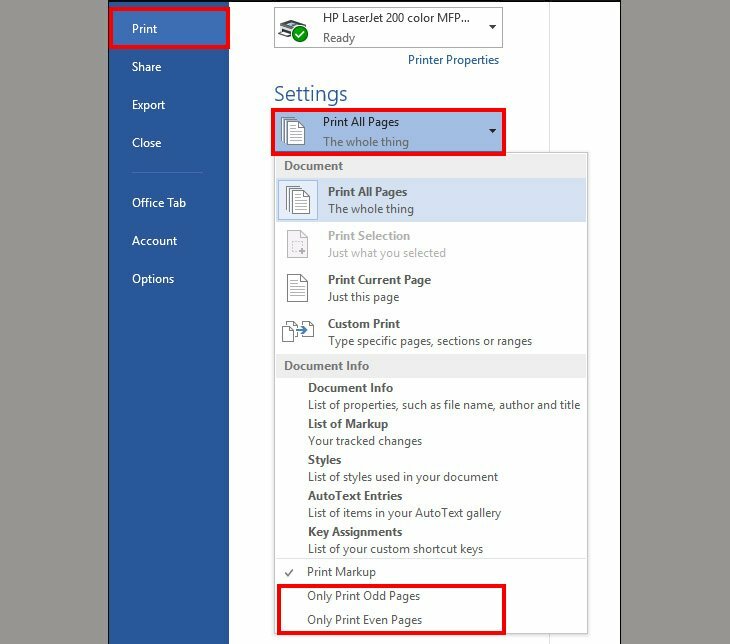
Bước 4: Lật chồng giấy lại và chọn Print All Pages > Chọn Only Print Even Pages > Chọn OK.
Đối với máy in hỗ trợ in hai mặt
Đối với máy in hỗ trợ in hai mặt
Bước 1: Mở file cần in > Chọn File > Chọn Print. Hoặc bấm tổ hợp phím Ctrl + P.
Bước 2: Chọn Page Setup > Trong tab Margins ở Orientation chọn Landscape > Ở mục Multiple pages bấm mũi tên xổ xuống và chọn 2 Pages per sheet >> Xong nhấn OK.
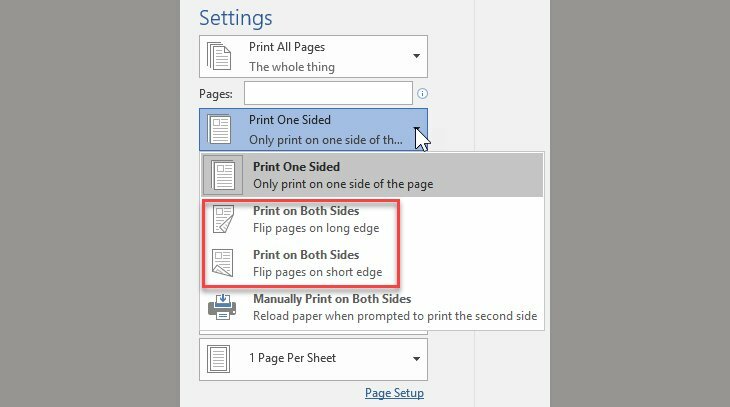
Bước 3: Chọn Print One Sided. Sau đó chọn Print on Both Sides. Chọn Flip pages on long edge: In 2 mặt lật ngang.
Bước 4: Chọn OK.
➤➤➤ Xem thêm các bài hướng dẫn cách in Word, Excel PDF, Powerpoint, hình ảnh khác:
- Cách in Full khổ giấy A4 trong Word, Excel, Powerpoint, PDF
- Cách in ngang giấy A4 đơn giản, dễ hiểu
- Hướng dẫn cách in A5 trên giấy A4 trong Word, Excel
- Hướng dẫn cách in hình ảnh trên máy tính ra giấy A4 chi tiết nhất
- Cách in 2 mặt trên 1 tờ giấy A4 trong Word, Excel, PDF
- Cách in bản vẽ Autocad ra giấy A4 đẹp, chuẩn nhất
- Cách in sách khổ A4
- Cách in phong bì từ giấy A4
- Cách in giấy A4 có dòng kẻ chấm, ngang trong Word nhanh, dễ dàng
- Cách in dọc giấy A4 trong Word, Excel
- Cách in 1/4 giấy A4 đơn giản, nhanh chóng
- Cách in nhiều trang trên 1 tờ A4 trong Word, Excel, PDF




















 Car Parking
Car Parking



